[100 % vyriešené] Ako opraviť hlásenie „Chyba pri tlači“ v systéme Windows 10?
![[100 % vyriešené] Ako opraviť hlásenie „Chyba pri tlači“ v systéme Windows 10? [100 % vyriešené] Ako opraviť hlásenie „Chyba pri tlači“ v systéme Windows 10?](https://img2.luckytemplates.com/resources1/images2/image-9322-0408150406327.png)
V systéme Windows 10 sa zobrazuje správa o chybe tlače, potom postupujte podľa opráv uvedených v článku a uveďte tlačiareň do správnej cesty...
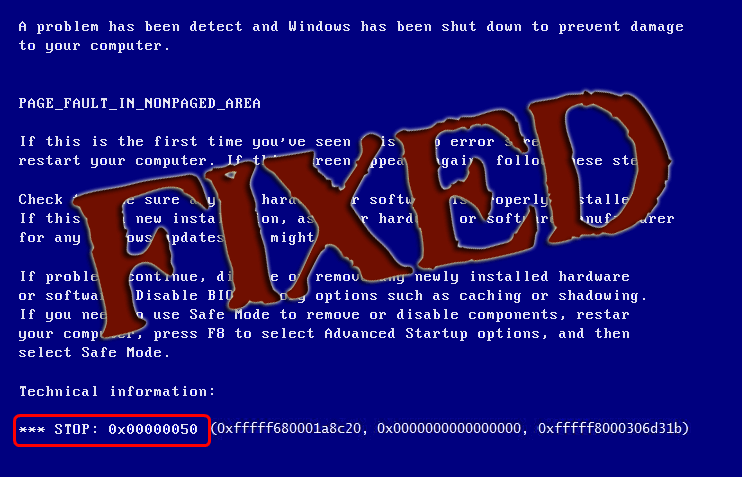
Co se zase stalo, došlo k chybě? Nebojte se PC Error je zde, aby vyřešil všechny vaše chyby a problémy. Nedávno bylo na fórech zjištěno, že mnoho uživatelů Windows 8 naráží na chybu 0x050 nebo PAGE_FAULT_IN_NONPAGED_AREA Error
Pokud se také potýkáte s touto chybou, nezoufejte. Dnes v tomto článku budeme diskutovat o chybovém kódu 0x00000050 .
Chyba 0x00000050 je chyba kódu stop, zobrazuje chybu modré obrazovky, proto se také nazývá chyba modré obrazovky. Tato chyba se objeví při každém restartování počítače po instalaci aktualizace Windows service pack.
Na rozdíl od jiných chyb PC se tato modrá obrazovka 0x00000050 také objeví bez jakéhokoli varování. Zobrazí se chybová zpráva:
Stop 0X00000050 (parametr1, 0, parametr3, parametr4)
PAGE_FAULT_IN_NONPAGED_AREA”
Existují různé důvody, proč se zobrazuje kód zastavení 0x00000050 .
Chcete-li vědět, jak tuto chybu opravit, musíte si projít tento článek, abyste tuto chybu překonali a znovu použili počítač bez jakékoli chyby. Předtím však zjistěte příčinu této chyby.
Důvody modré obrazovky 0x00000050
Kód zastavení 0x00000050 se objeví na obrazovce počítače se systémem Windows z několika důvodů. Některé z běžných příčin této chyby jsou uvedeny níže, podívejte se na ně:
Doporučuje se okamžitě opravit kód chyby 0x00000050 ve vašem systému. Chyby s modrou obrazovkou jsou smrtelné chyby, které mohou vážně poškodit váš počítač. Pokud nejsou opraveny včas, může dojít ke ztrátě cenných dat a selhání systému.
Jak opravit Stop Code 0x00000050?
Nyní, když znáte důvod modré obrazovky 0x00000050, nechte tuto chybu vyřešit a udělejte svůj počítač tak, jak byl předtím. Postupně pečlivě aplikujte metody uvedené v příručkách.
1: Použijte nástroj Windows Memory Diagnostic Tool
Chcete-li vyřešit problém s kódem zastavení 0x00000050, spusťte nástroj Windows Memory Diagnostic Tool a zkontrolujte, zda v paměti RAM nejsou chyby. Tento nástroj Utility zkontroluje, zda RAM způsobuje nějaký problém nebo ne.
Chcete-li spustit nástroj Windows Memory Diagnostic Tool, postupujte takto:
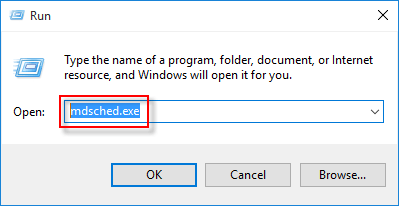
Restartujte nyní a zkontrolujte problémy
Zkontrolujte, zda se při příštím spuštění počítače nevyskytují problémy
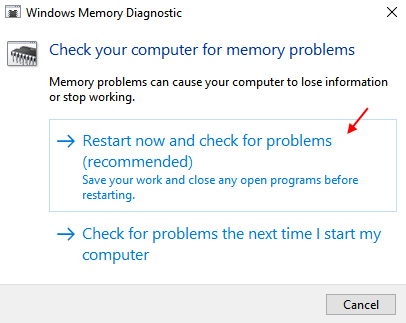
Pokud se zobrazí, že máte problém s RAM, restartujte počítač a zkuste znovu vložit paměť RAM
To vám může pomoci vyřešit Windows 8 modrá obrazovka 0x00000050 .
2: Spusťte příkaz chkdsk
Zkuste spustit příkaz chksdk a opravit chybu 0x050 , která mohla být způsobena poškozeným systémem souborů NTFS . Kroky ke spuštění příkazu jsou uvedeny níže:
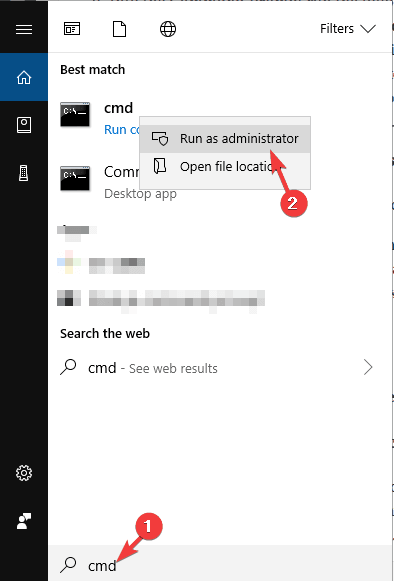
chkdsk c: /F /R
Nyní, když jste ve svém systému spustili chkdsk, opraví chybu modré obrazovky 0x00000050 .
3: Spusťte sfc/Scan
Chyba 0x050 může také nastat v důsledku poškozené integrity systémových souborů. Opravte integritu souboru pomocí sfc/scan a také chybu.
Postupujte podle následujících kroků:
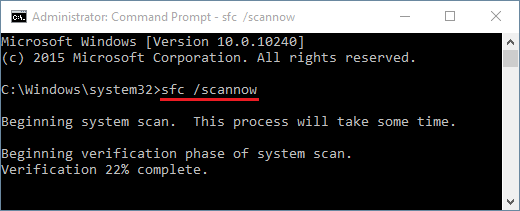
Restartujte počítač a zjistěte, zda chyba zmizela nebo ne.
4: Zakažte Automaticky spravovat velikost stránkovacího souboru
Další řešení, jak opravit stop kód 0x00000050 vypnutím velikosti souboru stránky. Postupujte podle následujících kroků:
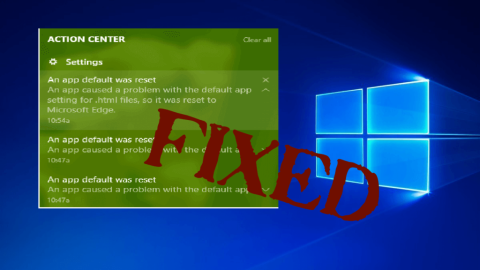
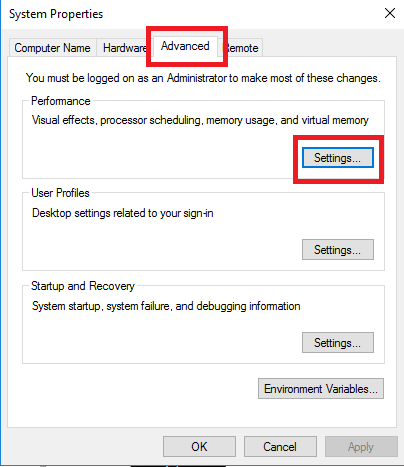
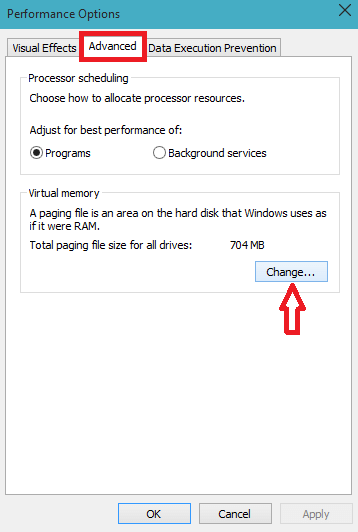
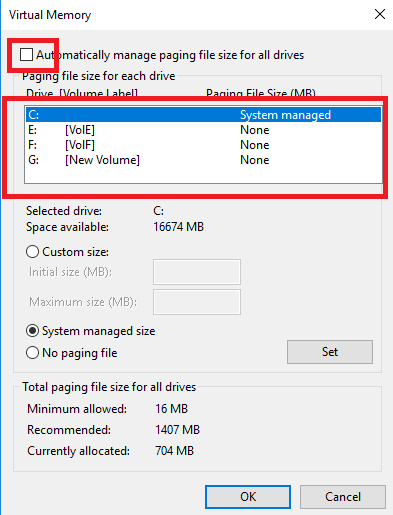
Tím se přidělí velikost stránky pro každou jednotku. Po deaktivaci velikosti stránkování a jejím zvětšení nyní neuvidíte modrou obrazovku 0x00000050.
5: Aktualizujte ovladač zařízení
Existuje šance, že nainstalované ovladače na vašem PC nemusí být kompatibilní s vaším Windows a způsobí stop kód 0x00000050 . Můžete to opravit aktualizací ovladače, což je velmi snadné. Postupujte podle následujících kroků:
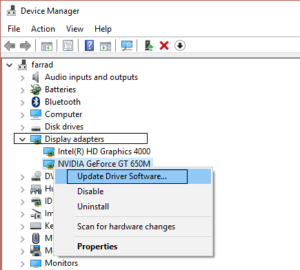
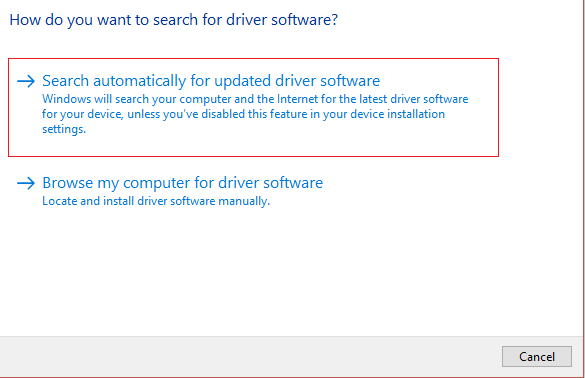
Tím se aktualizuje ovladač zařízení a zmizí modrá obrazovka systému Windows 8 0x00000050 . Můžete také využít Driver Easy k automatické aktualizaci zastaralých ovladačů.
Získejte ovladač Snadná aktualizace ovladačů automaticky
Automatické řešení pro opravu stop kódu 0x00000050
Přestože ruční řešení zabírají čas a jsou složité, stále stojí za to pokusit se chybu opravit. Pokud nemáte pokročilé znalosti počítače a máte potíže s prováděním řešení, zkuste spustit nástroj PC Repair Tool .
Tento nástroj pro opravu vám pomůže opravit všechny chyby související s počítačem, jako je chyba DLL , chyba BSOD, chyba registru, chyba hry a další. Nejenže opravuje chyby, ale také opravuje poškozené, nepřístupné a poškozené soubory.
Opravte stop kód 0x00000050 Windows 8 a zvyšte výkon svého počítače, aby fungoval jako dříve.
Získejte nástroj na opravu počítače, který opraví všechny chyby související s BSOD
Závěr
To je vše pro tuto modrou obrazovku Windows 8 0x00000050 . Uvedl jsem řešení, která pro vás budou fungovat při řešení chyby modré obrazovky.
Pečlivě provádějte návody jeden po druhém.
Očekává se, že po použití výše uvedených řešení bude kód chyby 0x00000050 určitě vyřešen.
Doufám, že se tento článek ukáže jako užitečný k použití. Kromě toho, pokud máte nějaké dotazy nebo dotazy týkající se tohoto článku, vložte je do sekce komentářů níže.
V systéme Windows 10 sa zobrazuje správa o chybe tlače, potom postupujte podľa opráv uvedených v článku a uveďte tlačiareň do správnej cesty...
Schůzky můžete snadno znovu navštívit, pokud je zaznamenáte. Zde je návod, jak zachytit a přehrát záznam Microsoft Teams pro vaši příští schůzku.
Keď otvoríte súbor alebo kliknete na odkaz, vaše zariadenie so systémom Android vyberie predvolenú aplikáciu na jeho otvorenie. Pomocou tohto sprievodcu môžete obnoviť svoje predvolené aplikácie v systéme Android.
OPRAVENO: Chyba certifikátu Entitlement.diagnostics.office.com
Chcete-li zjistit nejlepší herní weby, které školy neblokují, přečtěte si článek a vyberte si nejlepší web s neblokovanými hrami pro školy, vysoké školy a práce
Ak čelíte problému s chybovým stavom tlačiarne na počítači so systémom Windows 10 a neviete, ako s ním zaobchádzať, opravte ho podľa týchto riešení.
Ak vás zaujíma, ako zálohovať Chromebook, máme pre vás riešenie. Viac o tom, čo sa zálohuje automaticky a čo nie, nájdete tu
Chcete opraviť aplikáciu Xbox, ktorá sa neotvorí v systéme Windows 10, potom postupujte podľa opráv, ako je povoliť aplikáciu Xbox zo služieb, resetovať aplikáciu Xbox, obnoviť balík aplikácií pre Xbox a ďalšie.
Pokud máte klávesnici a myš Logitech, uvidíte, že tento proces běží. Není to malware, ale není to nezbytný spustitelný soubor pro operační systém Windows.
Přečtěte si článek a zjistěte, jak opravit chybu Java Update 1603 ve Windows 10, vyzkoušejte opravy uvedené jednu po druhé a snadno opravte chybu 1603…




![OPRAVENÉ: Tlačiareň v chybovom stave [HP, Canon, Epson, Zebra & Brother] OPRAVENÉ: Tlačiareň v chybovom stave [HP, Canon, Epson, Zebra & Brother]](https://img2.luckytemplates.com/resources1/images2/image-1874-0408150757336.png)

![Ako opraviť aplikáciu Xbox, ktorá sa neotvorí v systéme Windows 10 [RÝCHLE GUIDE] Ako opraviť aplikáciu Xbox, ktorá sa neotvorí v systéme Windows 10 [RÝCHLE GUIDE]](https://img2.luckytemplates.com/resources1/images2/image-7896-0408150400865.png)

